Trong thời đại công nghệ ngày nay, việc giáo dục và giải trí cho trẻ em trở nên quan trọng hơn bao giờ hết. Trong tình hình đó, YouTube Kids đã trở thành một công cụ hữu ích giúp bố mẹ kiểm soát nội dung mà con cái của họ tiếp xúc trên nền tảng video trực tuyến. Nhưng Youtube Kids là gì? Và làm thế nào để cài đặt ứng dụng này? Hãy cùng Premiumvns tìm hiểu chi tiết trong bài viết dưới đây.
Đôi nét về ứng dụng Youtube Kids là gì
YouTube Kids là nền tảng video trực tuyến được thiết kế đặc biệt dành riêng cho trẻ em, với giao diện tương tự như ứng dụng YouTube dành cho người lớn. Tuy nhiên, YouTube Kids được kiểm soát nội dung một cách nghiêm ngặt để đảm bảo rằng những video được cung cấp là phù hợp và thú vị đối với lứa tuổi nhỏ.
Trên YouTube Kids, các video được chọn lọc kỹ càng để đảm bảo rằng chúng phù hợp với gia đình và phát triển tích cực cho trẻ em. Các nội dung bao gồm giáo dục, hoạt hình, âm nhạc và nhiều lĩnh vực khác mà các em thường yêu thích. Với YouTube Kids, phụ huynh có thể an tâm khi cho con em mình khám phá thế giới trực tuyến mà không lo ngại về những nội dung không phù hợp hoặc có hại. Điều này giúp trẻ em phát triển tư duy một cách toàn diện mà không gặp phải những ảnh hưởng tiêu cực từ mạng.
Cách cài đặt YouTube Kid trên điện thoại
Cách thiết lập ứng dụng YouTube Kids trên điện thoại của bạn:
Bước 1: Phụ huynh hãy tải và cài đặt ứng dụng YouTube Kids từ các liên kết sau:
Link tải YouTube Kids cho Android tại đây.
Link tải YouTube Kids cho iOS tại đây.
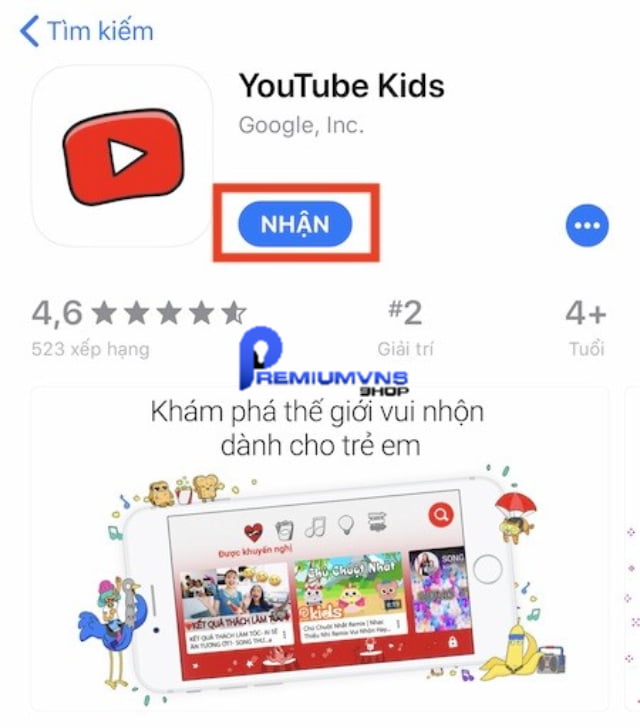
Bước 2: Sau đó, bố mẹ nhấn vào biểu tượng “Bắt đầu”.
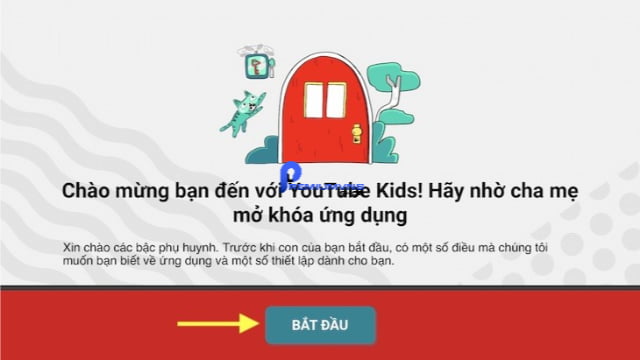
Bước 3: Tiếp theo, nhập thông tin năm sinh chi tiết của bố mẹ.
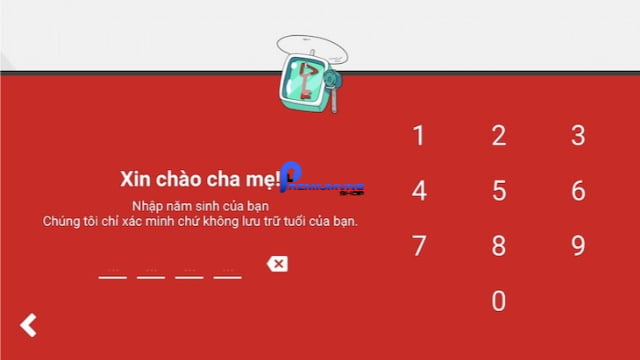
Bước 4: Sau đó, điền câu trả lời vào ứng dụng Youtube.
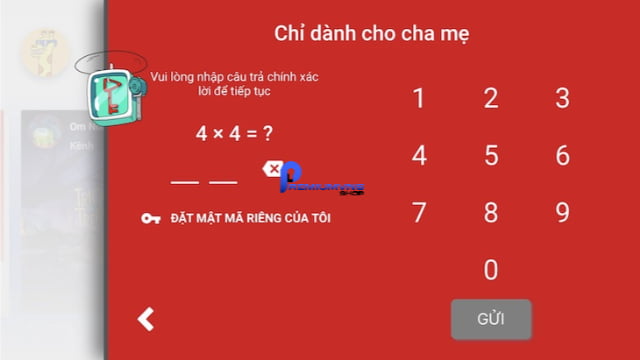
Bước 5: Đăng nhập bằng tài khoản Gmail của bạn.
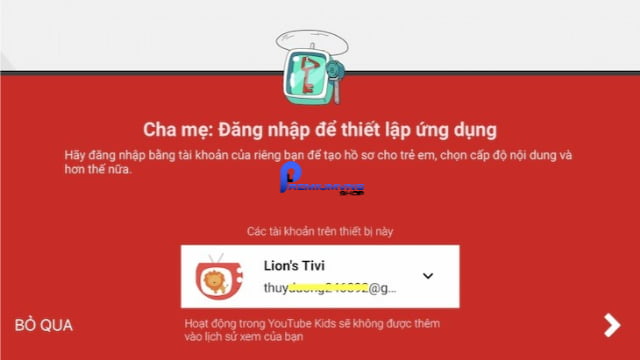
Bước 6: Nhập mật khẩu tài khoản để xác nhận thông tin và các quy định trên ứng dụng YouTube Kids. Sau đó nhấn “Xác nhận đồng ý”.
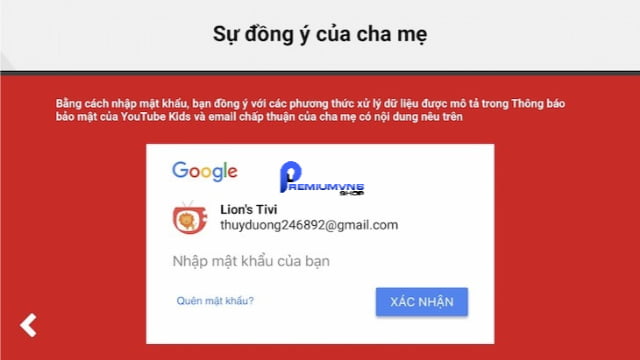
Bước 7: Nhập các thông tin cơ bản về trẻ em của bạn.
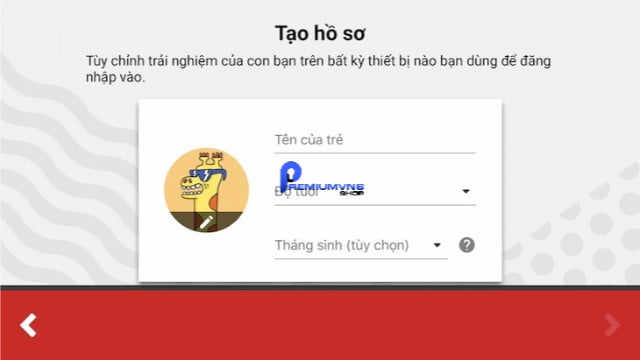
Bước 8: Lựa chọn bật tìm kiếm hoặc tắt tìm kiếm trẻ em tìm kiếm trên ứng dụng.
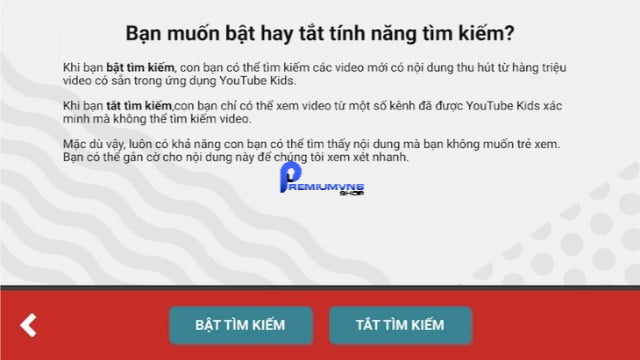
Bước 9:Khi hồ sơ được tạo xong, nhấn vào nút mũi tên dưới cùng để bắt đầu.
Sau đó, chọn “Bắt đầu” để xem video.
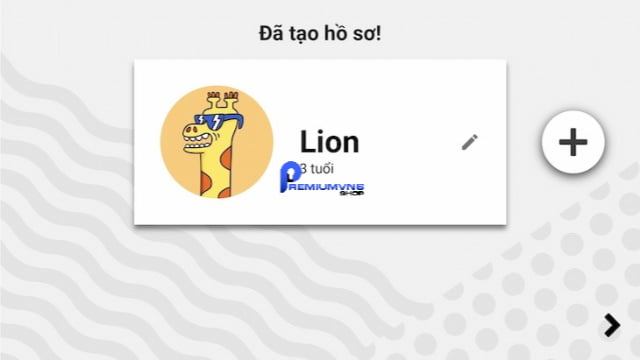
Bước 10: Ứng dụng YouTube Kids sẽ hiển thị các video phù hợp với độ tuổi của trẻ em, bao gồm các chủ đề như khám phá, học tập, âm nhạc, và nhiều hơn nữa.
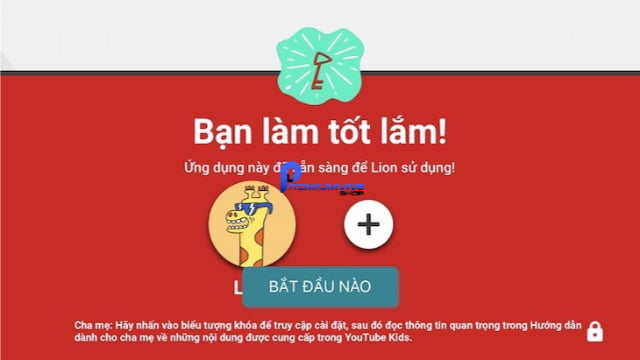
Xem thêm bài viết: đăng ký tài khoản Duolingo Super 1 năm – phát triển khả năng tiếng anh cho con em của bạn
Bước 11: Nếu muốn chiếu chương trình trên điện thoại lên tivi, bạn có thể nhấn vào biểu tượng chiếu màn hình ở góc phải của điện thoại và chọn trên tivi để bắt đầu chiếu.
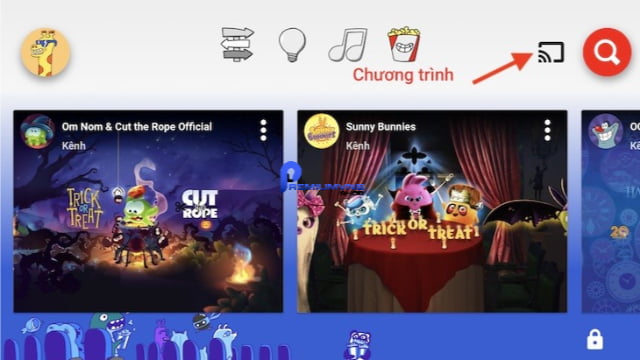
Cha mẹ cũng có thể tùy chỉnh một số cài đặt trên ứng dụng, để ngăn trẻ em mở ứng dụng một cách tự do bằng cách vào cài đặt trên điện thoại và đặt mật khẩu hoặc phép tính để chỉ có cha mẹ mới có thể truy cập.
Cài đặt YouTube Kid trên máy tính
Hướng dẫn cách sử dụng YouTube Kids trên máy tính:
Bước 1: Truy cập vào trình duyệt web và nhập địa chỉ www.youtubekids.com.
Bước 2: Chọn “Tôi là cha mẹ” và tiếp tục.
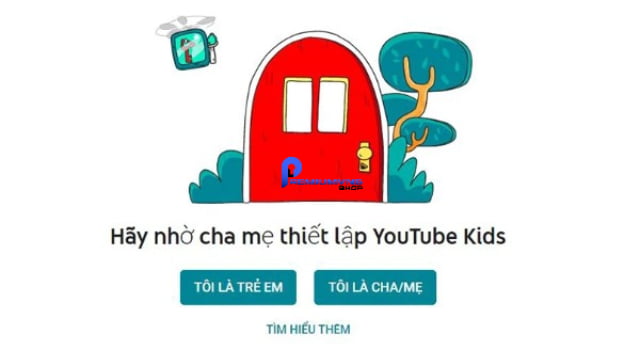
Bước 3: Nhập năm sinh của bạn.
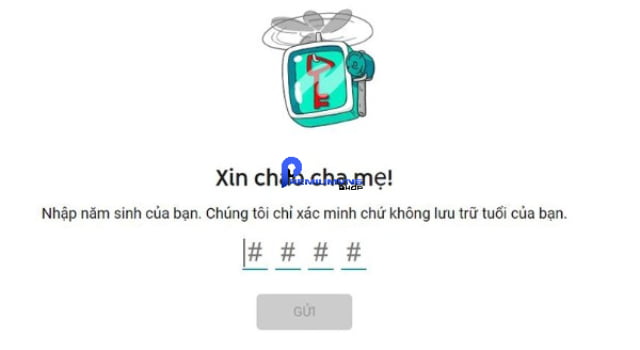
Bước 4: Xem một video ngắn giới thiệu về các tính năng của YouTube Kids, sau đó chọn “Tiếp”.
Bước 5: Đăng nhập vào tài khoản của bạn nếu bạn đã có. Nếu không, bạn có thể tạo tài khoản mới và đăng nhập.
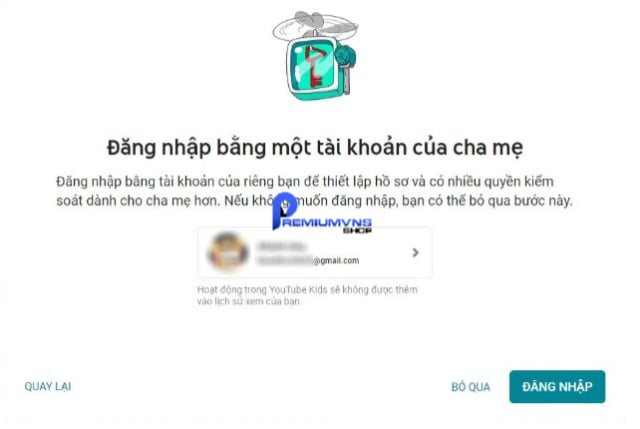
Bước 6: Đọc và đồng ý với các điều khoản về quyền riêng tư trên YouTube Kids, sau đó chọn “Tiếp tục”.
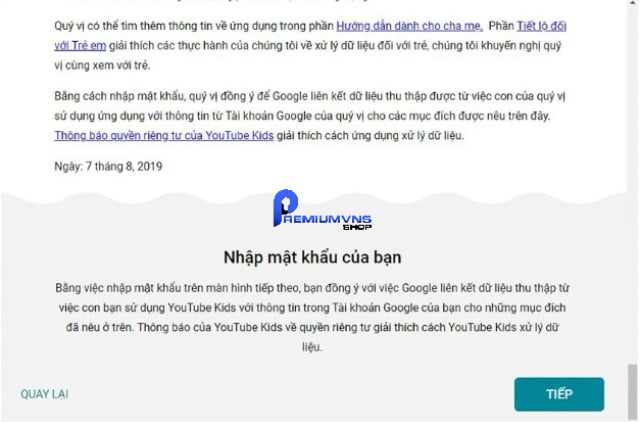
Bước 7: Nhập lại mật khẩu đăng nhập.
Bước 8: Tạo một hồ sơ cho trẻ em.
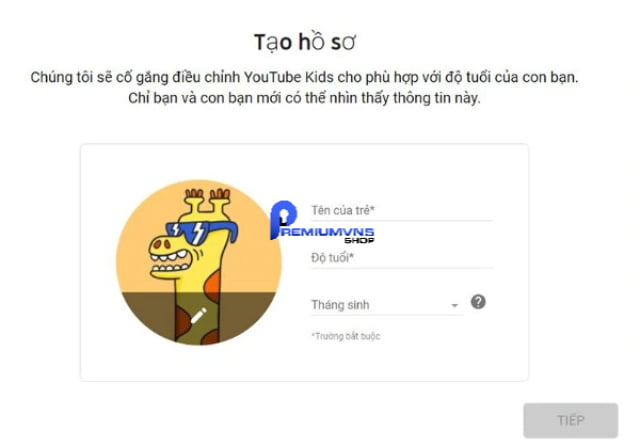
Bước 9: Chọn khung tuổi phù hợp với trẻ em của bạn và nhấn “Tiếp”.
Bước 10: Cung cấp các thông tin bổ sung theo yêu cầu và nhấn “Chọn”.
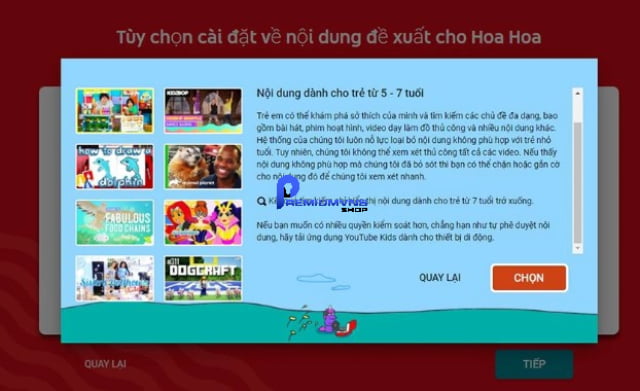
Bước 11: Bật hoặc tắt tính năng tìm kiếm tùy thuộc vào nhu cầu sử dụng của bạn.
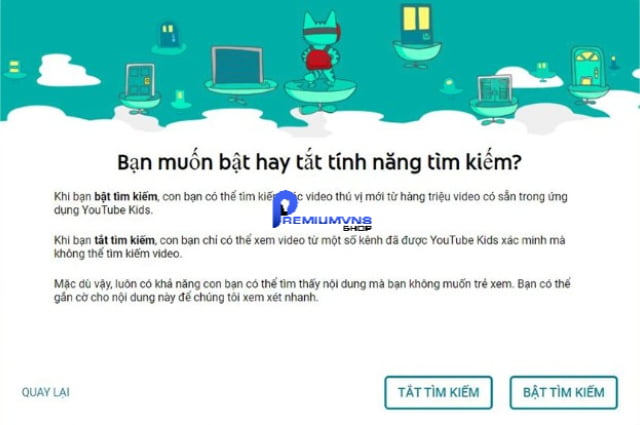
Sau đó, bạn xem hướng dẫn nhanh về cài đặt quyền kiểm soát của cha mẹ và nhấn “Hoàn tất” để kết thúc quá trình cài đặt.
Cài đặt YouTube cho trẻ em trên tivi
Để bắt đầu, bạn cần tải xuống ứng dụng YouTube và đăng nhập bằng tài khoản đã được sử dụng để thiết lập hồ sơ YouTube Kids cho trẻ. Sau đó, làm theo các bước sau:
Bước 1: Mở ứng dụng YouTube trên TV thông minh, thiết bị truyền phát trực tiếp hoặc máy chơi trò chơi.
Bước 2: Nếu màn hình “Ai đang xem?” xuất hiện, chọn hồ sơ của trẻ để truy cập vào YouTube Kids.
Bước 3: Nếu ứng dụng đã đăng nhập vào một tài khoản:
Chuyển tới trình đơn bên trái.
Chọn ảnh hồ sơ của bạn để mở trang tài khoản.
Chọn tài khoản của trẻ để chuyển sang YouTube Kids.
Cách sử dụng YouTube Kid
Dưới đây là hướng dẫn sử dụng YouTube Kids sau khi bạn đã đăng ký tài khoản thành công:
Bước 1: Mở ứng dụng YouTube trên điện thoại của bạn.
Bước 2: Nhấn vào tên hoặc ảnh hồ sơ ở góc trên bên phải.
Bước 3: Chọn “Cài đặt” và sau đó chọn “Cài đặt dành cho cha mẹ”.
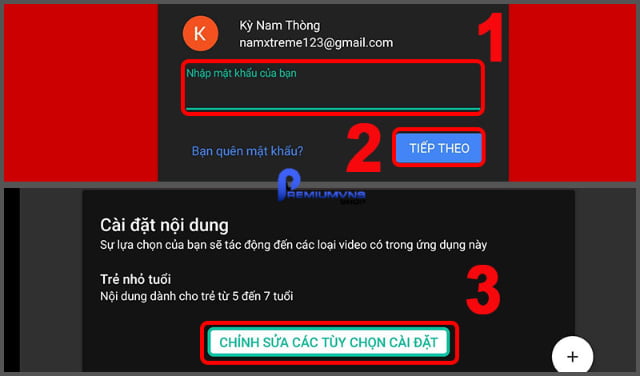
Bước 4: Chọn tên của con bạn trong danh sách.
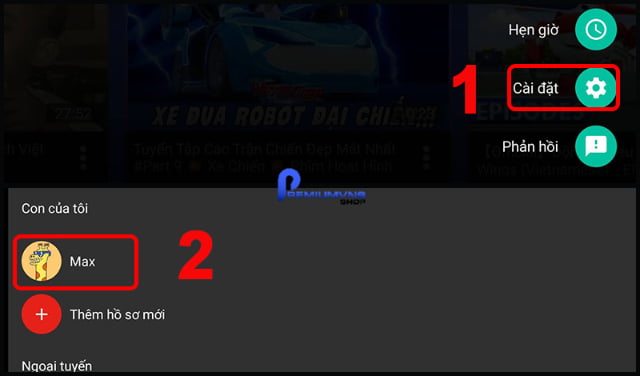
Bước 5: Tiếp theo, chọn “Cài đặt YouTube Kids” và thực hiện các thay đổi cần thiết, bao gồm:
Cập nhật cấp độ nội dung.
Bật hoặc Tắt tính năng tìm kiếm.
Xóa quyền truy cập vào ứng dụng YouTube Kids.
Hoàn tất việc thay đổi các cài đặt.
YouTube kid tiếng Việt
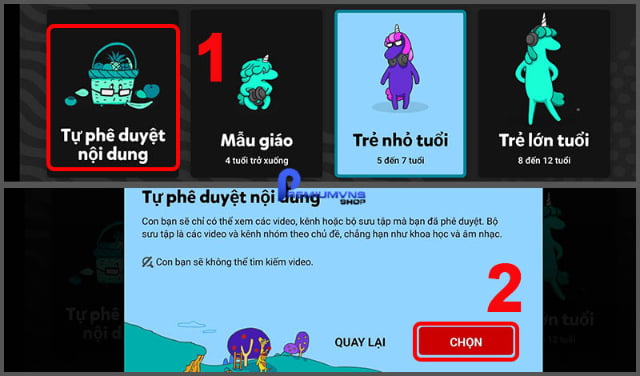
Sau khi bạn đã thiết lập xong, bạn có thể yên tâm để con của mình sử dụng YouTube Kids để học tập và khám phá một cách an toàn.
Trong bài viết này, chúng ta đã tìm hiểu về ứng dụng YouTube Kids là gì – một công cụ hữu ích giúp bảo vệ trẻ em khỏi các nội dung không phù hợp trên YouTube. Từ việc tải và cài đặt ứng dụng đến cấu hình chi tiết các tùy chọn quản lý, Premiumvns và các bạn đã đi qua một loạt các bước để giúp bố mẹ có thể an tâm hơn khi con cái sử dụng nền tảng video trực tuyến này. Hãy tận dụng chúng để tạo ra một môi trường an toàn và tích cực cho sự phát triển của con em chúng ta.

Bài viết ngẫu nhiên
9 Cách chặn quảng cáo Youtube trên Tivi đơn giản nhanh “trong 1 nốt nhạc”
Th12
Duolingo có bao nhiêu ngôn ngữ? Ứng dụng học ngoại ngữ Free
Th2
Cách up Font chữ lên Canva mới nhất đơn giản trong “1 nốt nhạc”
Th10
Hướng dẫn cách tạo nhóm trong Outlook Office 365 chi tiết từ A tới Z
Th8
TOP 14 Công cụ tạo video bằng AI được ưa chuộng nhất hiện nay
Th4
Tìm hiểu Chat GPT-4 – Những điểm vượt trội so với bản Free
Th3
3 lỗi ứng dụng DirecTV thường gặp
Th7
Cách thoát tài khoản Netflix trên TV đơn giản nhanh nhất
Th7